Instagram переживает очередной успешный год: по всему миру количество пользователей растёт, а к 2021 году сервис стал чем-то большим, чем просто лентой с фотографиями. Но далеко не все полезные возможности их программы известны каждому.
Если уметь пользоваться продвинутыми фичами, Instagram сможет заменить даже некоторые платные приложения для профессиональной съёмки и облегчить ведение популярного аккаунта.
Про такие семь мощных функций мы сегодня и расскажем.
1. Альтернативный текст
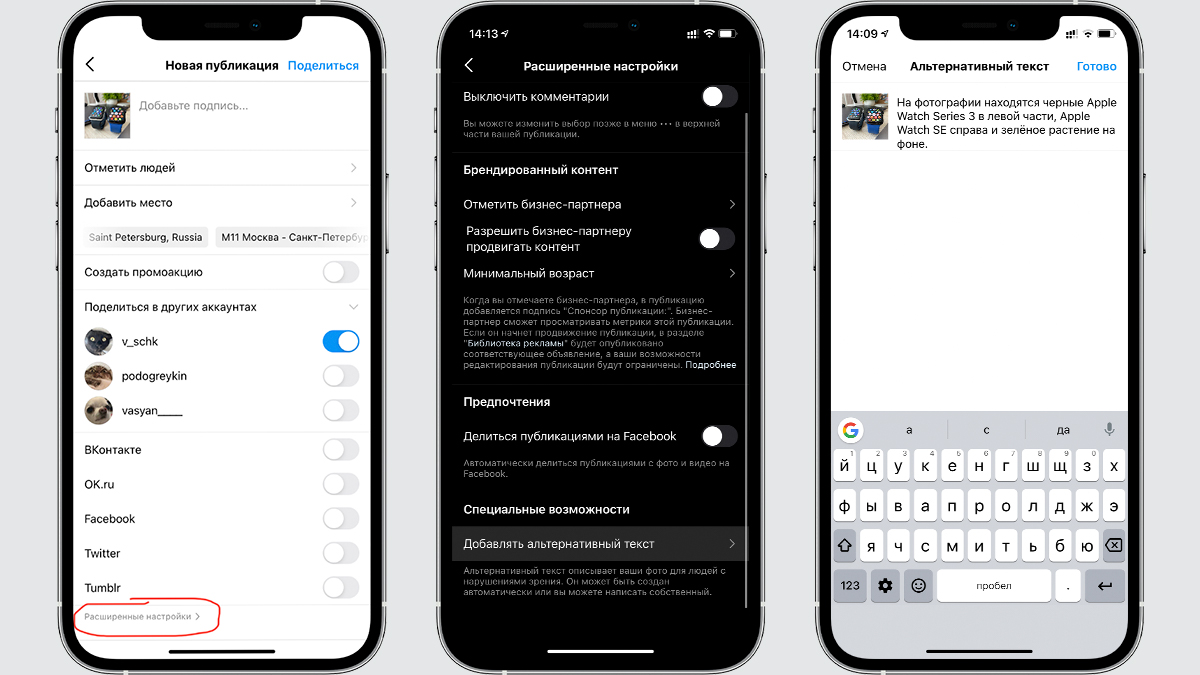 Владельцам аккаунтов с большой аудиторией я бы посоветовал задуматься о работе с этой функцией при публикации постов в ленту. Так вы позаботитесь о немалой части людей, которые за вами следят.
Владельцам аккаунтов с большой аудиторией я бы посоветовал задуматься о работе с этой функцией при публикации постов в ленту. Так вы позаботитесь о немалой части людей, которые за вами следят.
Функция предназначена для работы универсального доступа. Среди интернет-пользователей немало людей с ограниченными возможностями. Для них Apple и Google создают специальные технологии для чтения контента на экране.
То есть, пользователь с нарушениями зрения может листать ленту Instagram и понимать, что находится на снимках благодаря автоматическому чтению метаданных из альтернативного текста.
Специальные алгоритмы Facebook умеют распознавать объекты на снимках автоматически, однако куда лучше, если это будет описание, созданное человеком.

2. Уровень для съёмки
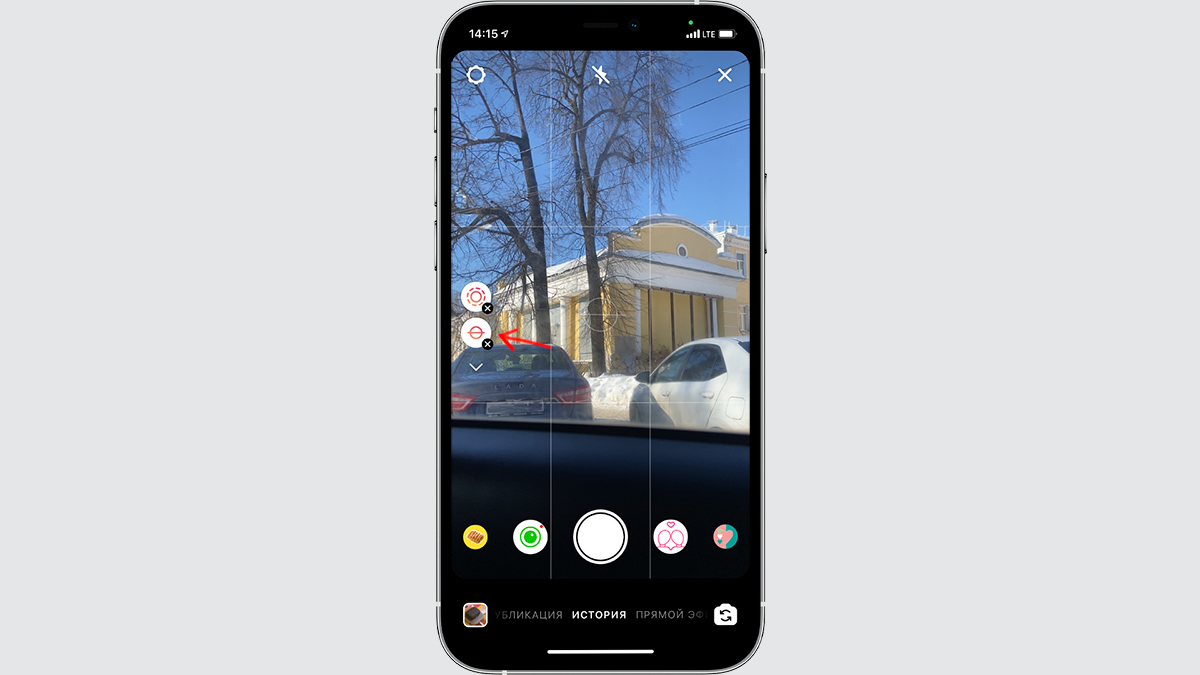 Плюс, фотографии из «Историй» можно сохранять к себе в галерею. Очень похвально, что у Instagram есть такой инструмент внутри.
Плюс, фотографии из «Историй» можно сохранять к себе в галерею. Очень похвально, что у Instagram есть такой инструмент внутри.
Хотите снимать видео и фото с ровным горизонтом? Некоторые разработчики продают в App Store разные «профессиональные» приложения с наличием такой функциональности. Но в Instagram эта фишка есть – и бесплатно!

3. Коллажи для Историй
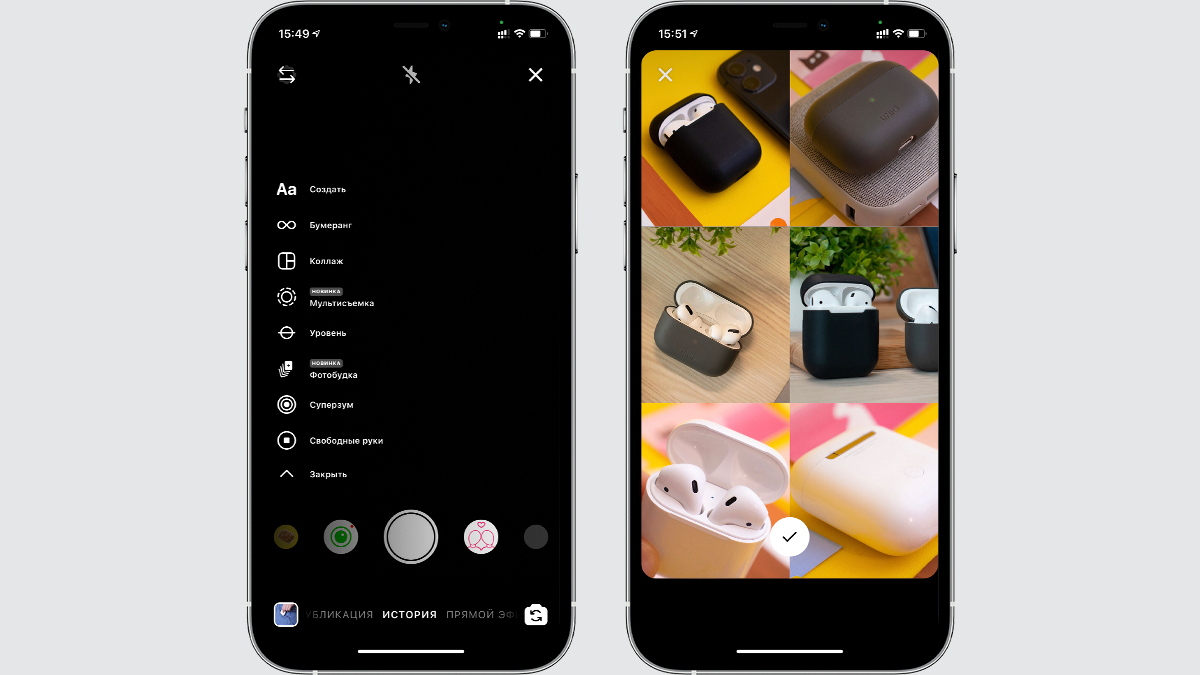 Если у вас бизнес-аккаунт, то коллажи – неплохой способ представления товаров и услуг.
Если у вас бизнес-аккаунт, то коллажи – неплохой способ представления товаров и услуг.
Иногда бывает необходимо выложить несколько изображений в одной картинке. Раньше в Instagram не было интегрированных инструментов для этого.
Разработчики стороннего софта и сайтов для коллажей сделали не один миллион долларов на «отсутствии» этой функции. Хотя она очень даже есть и доступна каждому.

4. Заливка фона
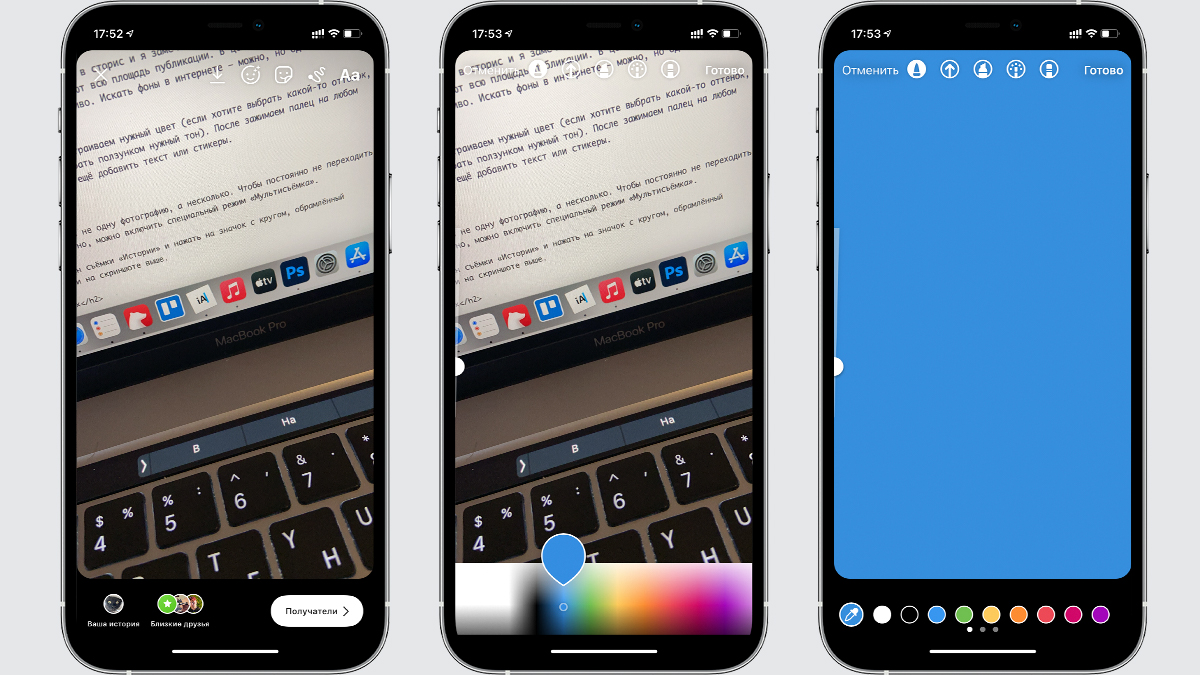 Честно говоря, я сам, до того пока не узнал про этот «лайфхак», закрашивал весь фон вручную.
Честно говоря, я сам, до того пока не узнал про этот «лайфхак», закрашивал весь фон вручную.
Многие делают текстовые публикации в сторис. И довольно часто пользователи просто выбирают инструмент «Кисть», закрашивая всю площадь публикации.
В целом, это рабочий способ, но делать это всё же довольно долго и кропотливо. Искать фоны в интернете можно, но однотонные легче сделать в самом Instagram.

Готово? Остаётся зажать палец на любом месте изображения, чтобы совершить заливку.
5. Мультисъёмка
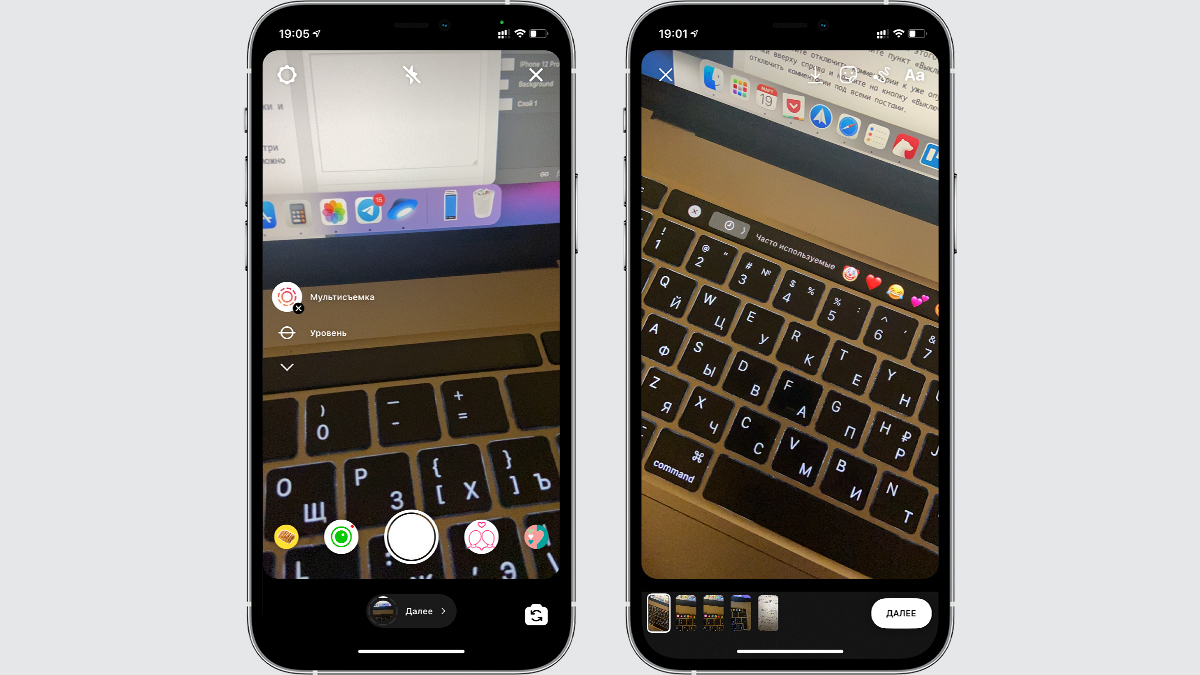 Без этой функции при необходимости сделать несколько фотографий в «Истории» пришлось бы постоянно выходить и заходить в раздел обратно.
Без этой функции при необходимости сделать несколько фотографий в «Истории» пришлось бы постоянно выходить и заходить в раздел обратно.
Иногда в «Истории» нужно опубликовать не одну фотографию, а несколько. Чтобы постоянно не переходить из интерфейса съёмки в ленту и обратно, можно включить специальный режим Мультисъёмка.

6. Уведомление о публикациях
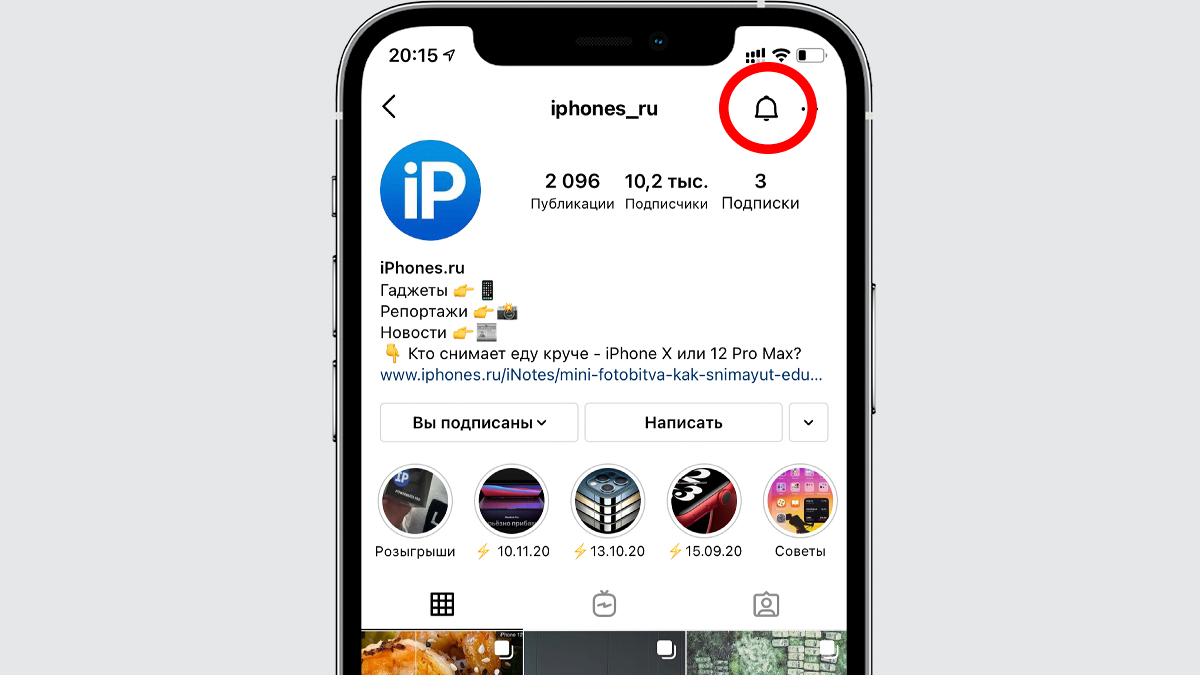 У нас есть Instagram! Так что не забывайте подписываться!
У нас есть Instagram! Так что не забывайте подписываться!
Если у вас есть какие-то избранные аккаунты, о публикациях которых вы хотите узнавать одним из первых, нужно включить уведомления. Сделать это можно двумя способами.

Опционально можно включать уведомления о новых публикациях в ленте, историях или IGTV. Но то же самое можно сделать быстрее. Например, если вы увидели какой-то классный пост и хотите узнавать о публикациях владельца этого аккаунта.

7. Выключаем и фильтруем комментарии
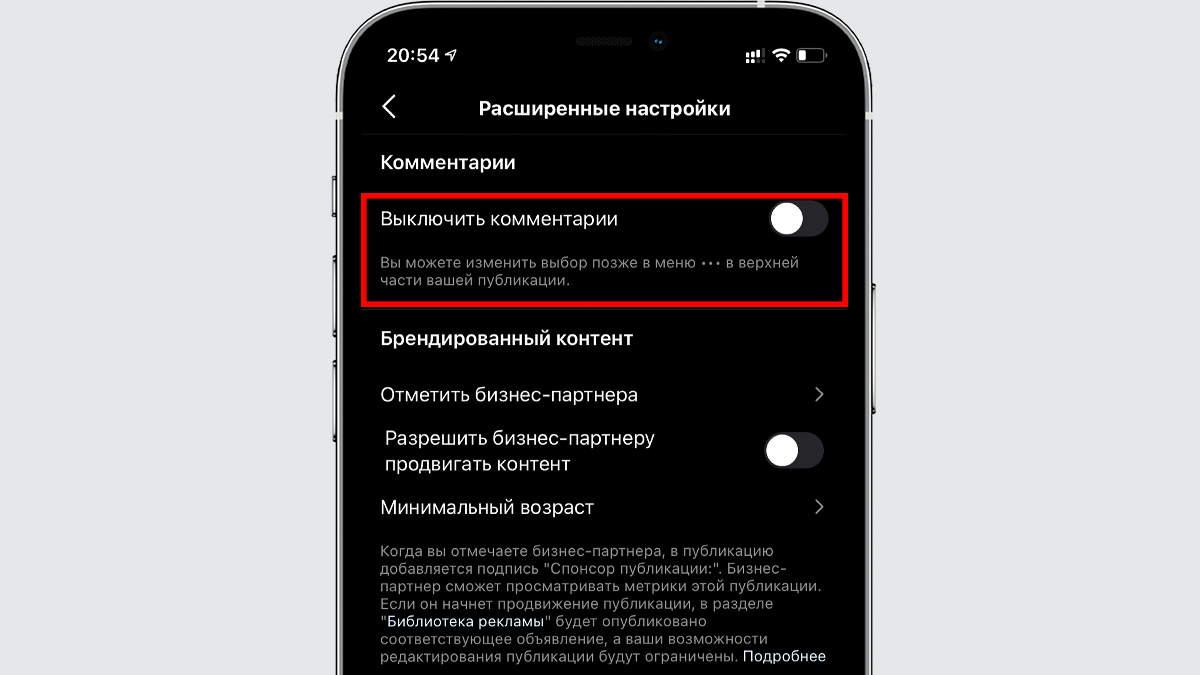 Один из способов уменьшить количество негатива в интернете.
Один из способов уменьшить количество негатива в интернете.
На выключение комментариев к постам могут быть абсолютно разные причины. Благо в Instagram и такая функция тоже присутствует. Для этого при оформлении публикации зайдите в расширенные настройки и в верхней части экрана включите пункт «Выключить комментарии».

Это не все. Допустим, у вас популярный аккаунт и вы хотите, чтобы в комментариях было как можно меньше спама и брани. Тогда заходим в настройки в раздел Конфиденциальность и в нём выбираем Комментарии.





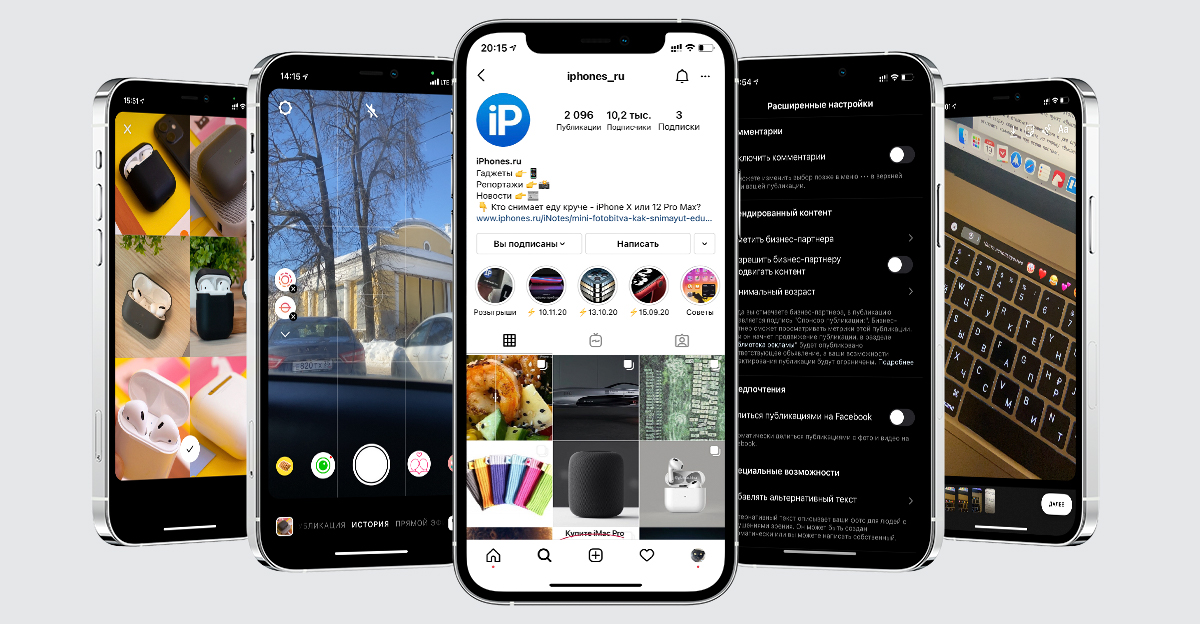

 (16 голосов, общий рейтинг: 4.19 из 5)
(16 голосов, общий рейтинг: 4.19 из 5) Читайте также
Читайте также









 Задавай вопрос
Задавай вопрос
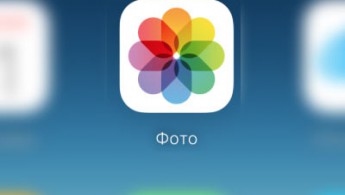

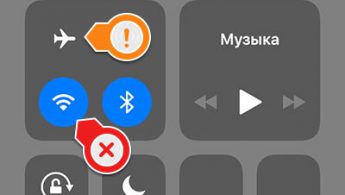
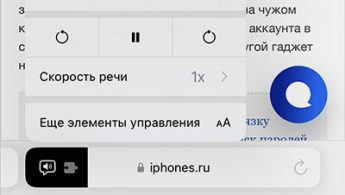

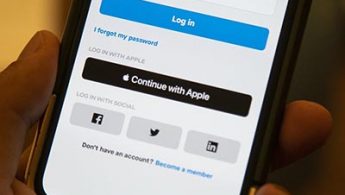


4 комментария
Форум →